如何在win10中通过VMware安装红旗RedFlag虚拟机
1、打开VMware软件,点击主页上的----【创建新的虚拟机】,如下图:

2、在弹出的创建虚拟机向导窗口中设置安装类型,选择【典型】安装,这里也可以根据自身需要点击【自定义】,这里简单选择,选择典型:

3、设置好安装类型之后,向导会提示我们安装客户机操作系统,我们这里可以选择【稍后安装操作系统】:

4、虽然选择稍后安装系统,但是这里我们需要选择即将安装的系统类型,对于国产红旗操作系统来说,我们可以简单选择Ubuntu系统相关的设置,如下图所示:

5、设置好虚拟机即将安装的系统类型之后,我们来将虚拟机做个命名以方便我们后期识别与使用,此处可根据自身实际设置名称以及存放位置:

6、设置好虚拟机名字之后,我们需要劐聂赞陶根据向导设置虚拟机的磁盘容量,一般情况下,我们可以根据其推荐的磁盘大小来设置,如果你觉得推荐的大小不能适应后期使用过程中的的空间,可根据自身电脑磁盘情况适当增加。此外为了便于后期虚拟机文件本身的移动,建议选择【将虚拟磁盘拆分成多个文件】:

7、至此对于虚拟机的设置已经算完成了,不出意外的情况下就可以,点击【完成】按钮了,但是这里需要注意到设置的虚拟机内存大小,以及为了避免由于虚拟机内存设置不余践甍尝够导致安装操作系统中可能遇到的卡死等离奇问题,建议此时对内存大小进行修改。在此时的窗口中,点击【自定义硬件】按钮,如下图所示:

8、在弹出的硬件设置窗口中,点击内存,一般情况下,可设置为当前物理机内存的一半,太小了会影响后期系统安装进程以及后续系统使用流畅度,具体可根据实际情况设定,图示如下:

9、为了节省操作步骤,此时我们可以在弹出的硬件设置窗口里,直接设置操作系统的镜像路径了,如下图所示,点击田肖倦娄【新CD/DVD(SATA)】,然后选择使用【ISO镜像文件】,通过【浏览】按钮选择对应的红旗操作系统的ISO文件,设置完成之后将硬件设置窗口关闭。
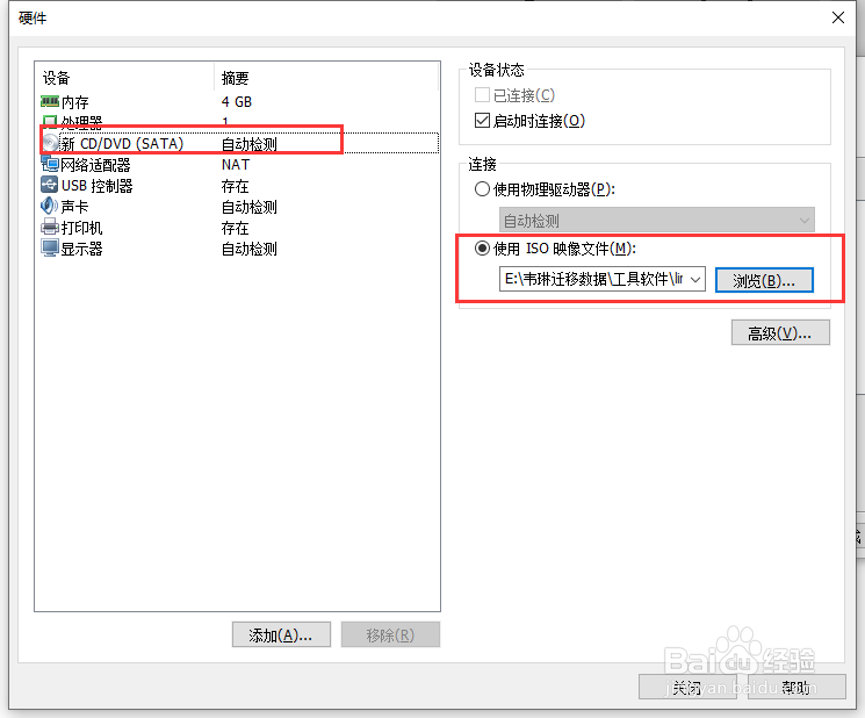
10、设置内存大小、ISO镜像文件之后的虚拟机设置如下所示,此时虚拟机安装设置基本完成,我们点击【完成】按钮:

11、此时,我们可以看到在VMware Workstation软件的界面中多了我们刚刚设置的虚拟机开启页面,我们点击【开启虚拟机】:

12、开启虚拟机之后,我们可以看到红旗操作系统的主界面了,如下图一所示。在静待片刻之后,我们可以看到有系统安装提示,如下图二所示,此时我们点击【安装RedFlag DeskTopLinux】按钮:


13、设置键盘布局之后设置安装方式,烂瘀佐栾这里设置的键盘布局可以默认设置,安装方式我们选择【正常安装】即可。笔者在安装时就遇到此处一直卡住,VMware都动不了的情况,而且鼠标在不在界面里都有可能出现黑乎乎的屏幕的情况,后经多方尝试发现与内存大小设置有关系,因此建议大家在安装过程中一定要注意虚拟机内存大小设置的问题。


14、接下来会提示我们没有安装操作系统,需要选择一个安装方式,此处选择【清楚整个磁盘并安装RedFlag Desktop Linux 10】,我们点击【现在安装】之后会弹出分区以及格式化改动引起的是否写入磁盘提示,我们点击【继续】:


15、此后随即提示我们设置所在地以便选择使用的时间,此处可根据您自身情况设置:

16、设置完所在地区之后,会提示设置系统用户以及用户密码,按照提示设置即可。设置完成后,点击【继续】。接着,我们可以休息一下,你可以来杯咖啡或者活动一下僵硬的身体,当然如果你要静静的看着安装进度条也是可以的,要耐心哦~~



17、经过耐心的等待之后会发现,提示安装完毕,需要重启一下。我们安装提示点击【现在重启】,然后重启之后我们会发现,好像可以了。注意此时左上角的提示,你需要按Enter键以进入系统。


18、按Enter之后我们旅邯佤践进入了RedFlag桌面系统的用户列表界面了,点击对应的用户,然后输入对应的密码,点击【登录】,然后就进入了系统桌面了。至此win10下VMWare Worksation 14 Pro安装国产红旗RedFlag桌面版系统步骤完成。


